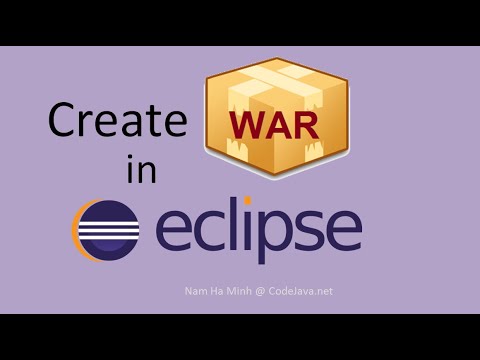
Contente
Um arquivo WAR (Web Application Archive), ou Arquivo de Aplicação na Web, é usado por programadores especializados em programação em Java. A proposta dos arquivos WAR é combinar várias diferentes partes de um aplicativo, como páginas da Web e aplicativos em Java, em apenas um arquivo. Programadores que usam a plataforma Eclipse Java para programarem podem converter arquivos WAR usando o conversor incluso no software. Vários arquivos em um outro arquivo em particular, e isto é feito primeiro criando-se um arquivo WAR em um diretório.
Instruções

-
Abra o software de Eclipse de seu computador. Clique em "File" (arquivo) no menu superior e então clique em "Open" (abrir). Encontre o arquivo que você converterá para WAR e clique em "OK" para abri-lo.
-
Clique com o botão direito do mouse para abrir um menu sobre seu arquivo. Role o menu para baixo e clique em "Properties" (propriedades). Um novo menu se abrirá.
-
Escolha a última opção do menu de propriedades. A opção estará marcada como "Tomcat". Clique para abrir o menu Tomcat do lado direito da tela.
-
Escolha a aba "Export to WAR settings" (exportar para propriedades WAR) do menu Tomcat. Clique no botão "Browse" (navegar). Navegue no menu do diretório e escolha onde você quer que o arquivo seja salvo.
-
Coloque um nome para o arquivo, como por exemplo "projeto.war", mas sem as aspas. Se certifique de ter colocado o ".war" no final do nome do arquivo. Clique em "Open" quando você tiver terminado.
-
Clique com o botão direito na tela do Eclipse outra vez para abrir o menu. Vá até "Tomcat project" e um sub menu aparecerá. Escolha a segunda opção, marcada como "Export to the WAR file sets in project properties" (exportar para o arquivo WAR colocado nas propriedades do projeto). Seu arquivo será convertido e salvo no local que você escolher.
-
Repita este processo com outros arquivos que você quiser converter para WAR.
-
Encontre o arquivo WAR selecionando o diretório que você designou na aba "WAR settings" (propriedades do WAR).
O que você precisa
- Plataforma Eclipse Java